در این مقاله نحوه تنظیمات افزونه WP Rocket را آموزش میدهیم، یکی از بهترین افزونهها و شاید حتی بهترین افزونه افزایش سرعت سایت وردپرسی. با ما همراه باشید تا ابتدا اندکی توضیح دهیم که این افزونه چیست و چطور قرار است سرعت سایت ما را افزایش دهد و بعد درباره این صحبت کنیم که چطور wp rocket را دانلود و نصب کنیم و آن را تنظیم کنیم.
توجه کنید که در مقاله آموزش تنظیم افزونه WP Rocket به مهمترین بخشهای مربوط به تنظیم آن خواهیم پرداخت که تقریباً در تمام سایتها قابل انجام است و توصیه میشود.
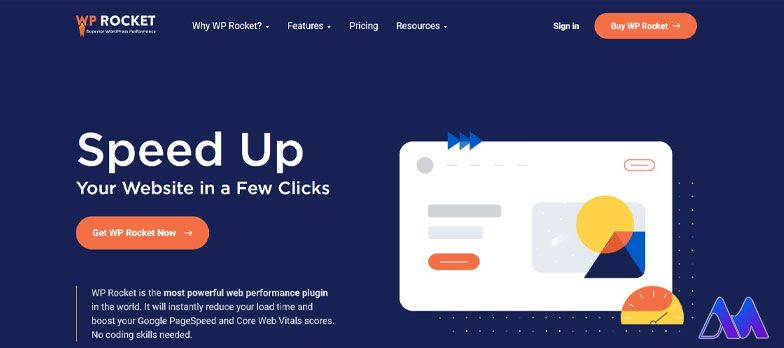
آشنایی با افزونه WP Rocket
افزونه WP Rocket که آن را با نام افزونه راکت وردپرس هم میشناسند یک افزونه قدرتمند برای افزایش سرعت سایت وردپرس است که با اقدامات متفاوتی سرعت سایت را بهینه میکند. اصلیترین کار این افزونه Cashing یعنی کش کردن اطلاعات سایت است که باعث میشود دادههای بدون تغییر، در هر بار نمایش مجدد، از نو برای کاربر لود نشوند. همین اقدام ساده، باعث میشود سرعت بارگذاری سایت بهقدر قابلتوجهی ارتقا یابد.
افزونه WP Rocket وردپرس در سال 2013 معرفی شد و طبق اعلام سایت رسمی آن (wp-rocket.me) اکنون بیش از 2.000.000 وبسایت از این افزونه برای افزایش سرعت سایت خود استفاده میکنند. این عدد قابلتوجه نشانگر کارایی بالای این افزونه و رضایت کاربران است. در بخشهای بعدی به آموزش افزونه راکت وردپرس میپردازیم.
نصب موشک وردپرس
افزونه WP Rocket با همه مزایایی که دارد اما یک مشکل اساسی برای ما ایرانیان دارد، رایگان نیست! این افزونه حتی نسخه آزمایشی رایگان هم ندارد. برای استفاده از این افزونه یا باید لایسنس اصلی را خریداری کنید یا آن را از شرکتهای داخلی که نسخه اصلی این افزونه را ارائه میکنند، تهیه کنید.
بعد از تهیه فایل افزونه به کمک مقاله «نحوه نصب افزونه در وردپرس» آن را روی سایت خود نصب کنید و لایسنسش را طبق آموزش فروشنده فعال کنید. فروشندگان خودشان روش فعالسازی این افزونه را به شما آموزش خواهند داد.
بعد از فعالسازی افزونه موشک وردپرس، میتوانید در بخش تنظیمات از منوی سمت راست پیشخوان وردپرس وارد تنظیمات افزونه WP Rocket شوید و تنظیمات آن را انجام دهید.
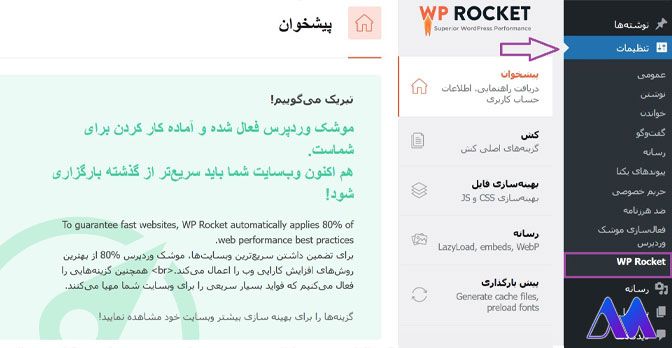
آموزش تنظیم افزونه WP Rocket
واقعیت این است که بهترین تنظیمات افزونه موشک وردپرس برای هر سایتی متفاوت است؛ چون هر سایتی محتوای خودش را دارد و ساختار خاص خودش را دارد اما ما در این آموزش سعی میکنیم پرکاربردترین شیوه انجام تنظیمات را توضیح دهیم که طبق آن، میتوانید افزونه موشک وردپرس را برای سایت خود تنظیم کنید.
دقت کنید که فعالکردن امکانات بیشتر همیشه به معنای داشتن سایت سریعتر نیست.
همه امکانات را با هم فعال نکنید
نکته اول در آموزش راکت وردپرس این است که نباید یکمرتبه تمام امکانات افزونه WP Rocket را با هم فعال کنید. دلیل این مطلب این است که با این کار، اگر مشکلی برای سایت شما پیش بیاید، نخواهید فهمید مشکل از کدام بخش بود. پس گامبهگام تنظیمات را انجام دهید و امکانات را فعال کنید و سایت را چک کنید، اگر مشکلی نبود، سراغ مورد بعدی بروید.
برای این کار، پنجره مرور خصوصی (New private windwos) را در مرورگر خود باز کنید و سایت خود را باز کنید. بین صفحات سایت بچرخید و چند صفحه مهم را بررسی کنید، اگر هیچ مشکلی نبود، میتوانید سراغ ویژگی بعدی بروید اما اگر مشکلی برای سایت پیش آمده بود به تنظیمات موشک وردپرس برگردید و تیک گزینهای که فعال کرده بودید بردارید.
تنظیمات منوی کش
اگر وارد تنظیمات افزونه موشک وردپرس شوید، اولین منو از بالا منوی پیشخوان است که در آن، تنظیمات خاصی وجود ندارد و فقط نکات اولیه کار با افزونه، چند ویدئوی آموزشی و بخشی درباره سؤالات متداول وجود دارد.
بعد از آن، منوی کش قرار دارد که تنظیمات کلی مربوط به کشکردن سایت در آن قرار دارند و نه همه تنظیمات. در این بخش، بهتر است تنظیمات پیشفرض را دست نزنید چون بهترین تنظیمات همین موارد هستند. البته بعداً میتوانید آنها را تغییر دهد.
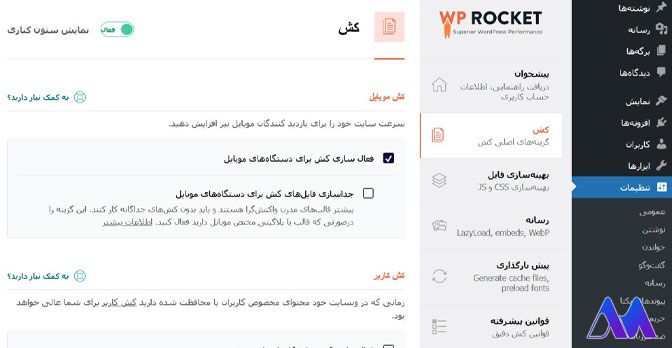
جالب است بدانید ازآنجاییکه وردپرس یک سیستم مدیریت محتوای متنباز است، همه کاربران به تمام بخشهای آن و کدهای آن دسترسی دارند و میتوانند آن را طبق سلیقه و نیاز خود، ویرایش کنند. البته برای ویرایشهای اساسی لازم است با زبان برنامهنویسی php آشنا باشید. به طور خلاصه با استفاده از آموزش PHP برای وردپرس تمام امور مربوط به وردپرس، از ویرایش هسته اصلی وردپرس گرفته تا قالبها، افزونهها، ابزارکها و… را میتوانید ویرایش و شخصیسازی کنید.
تنظیمات منوی بهینهسازی فایل
این قسمت یکی از مهمترین بخشهای تنظیمات افزونه WP Rocket است. اولین گزینه یعنی «فشردهسازی فایلهای CSS» را حتماً فعال کنید چون فشردهسازی فایلهای CSS و حذف فضاهای خالی، تأثیر زیادی روی بهینهسازی سایت شما دارد. با فعالکردن این قسمت، پیامی خواهید دید که به شما میگوید فعالکردن این قسمت ممکن است بعضی چیزها را خراب کند. به این پیام توجه نکنید و دکمه فعالسازی و فشردهسازی CSS را بزنید.
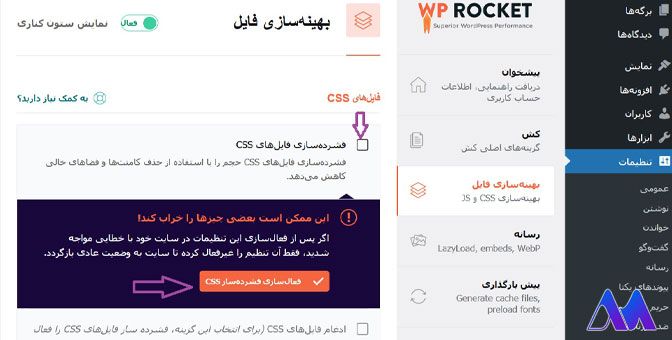
گزینه دوم، Combine CSS files است. این گزینه هم تأثیر زیادی روی افزایش سرعت سایت وردپرسی دارد چرا که تمام فایلهای CSS موجود در سایت را به یک فایل تبدیل میکند؛ یعنی اگر مثلاً ۶ فایل CSS در سایت شما باشد، بعد از فعالکردن این گزینه همه آنها در یک فایل ادغام میشوند.
بخش دوم در این صفحه، بخش JavaScrip Files است. در این قسمت، گزینه اول فشردهسازی فایلهای جاوا اسکریپت است. گزینه بعدی ترکیب فایلهای جاوا اسکریپت است. این کار باعث میشود، فایلهای جاوا اسکریپت با هم ترکیب شوند و در انتهای صفحه لود شوند. این موضوع ممکن است تأثیر محسوسی بر سرعت سایت نداشته باشد اما امتیاز سایت هنگام تست سرعت در سایتهایی مثل GT Metrix را افزایش میدهد.
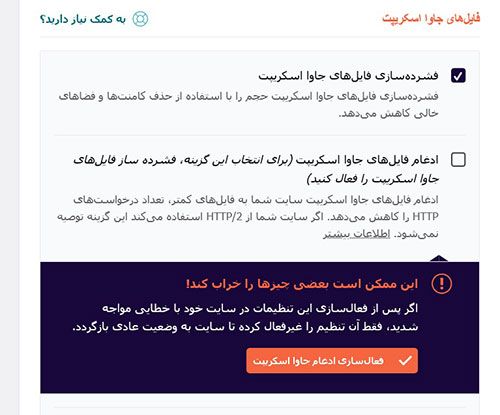
گزینه دیگری که پیشنهاد میکنیم آن را فعال کنید، گزینه Delay JavaScrip است. این گزینه به معنای این است که در تنظیمات افزونه موشک وردپرس تعیین میکنید که فایلهای جاوا اسکریپت با تأخیر و پس از لودشدن محتوای سایت و فایلهای ضروری، لود شوند. بعد از فعالکردن این گزینه، حتماً بخشهای پویای سایت خود مثل اسلایدرها، آلبومهای عکس و… را چک کنید.
لازم به یاداوری است افزونه WP Smush یک افزونه کاهش حجم تصاویر در وردپرس و بهطورکلی، بهینهسازی تصاویر سایت، است، که علاوه بر کاهش حجم تصاویر سایت شما میتواند اقدامات دیگری هم برای بهینهسازی عکسها انجام دهد؛ مثلاً میتوانید با انجام تنظیماتی، عکسهای سایت را به فرمتهای بهینهای مثل Webp تبدیل کنید یا امکان بارگذاری تنبل را برای تصاویر سایت خود فعال کنید.
تنظیمات رسانه افزونه راکت وردپرس
این قسمت از تنظیم راکت وردپرس هم بخش مهمی است که کاربرد زیادی دارد. در این قسمت، تیک گزینه بارگذاری تنبل یا Lazyload را بزنید. بارگذاری تنبل به این معناست که هرگاه کاربر صفحهای از سایت شما را مشاهده میکرد، تا زمانی که به یک فایل عکس نرسیده باشد، آن فایل لود نمیشود و بهمحض اینکه کاربر اسکرول کرد و به یک تصویر رسید، عکس موجود در صفحه، شروع به لودشدن میکند.
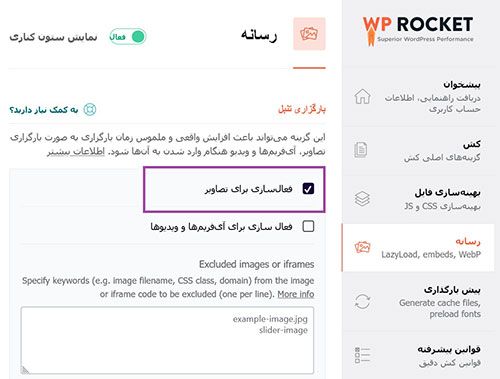
تنظیمات افزونه موشک وردپرس؛ بخش پیشبارگذاری
این بخش تنظیمات پیشفرضی دارد که در آن تیک گزینه فعالسازی پیشبارگذاری و prelink خورده است. این تنظیمات پیشفرض برای اکثر سایتها مناسب است و نیازی نیست تغییرات خاصی در آن انجام دهید.
پیشبارگذاری به این معناست که افزونه WP Rocket بهمحض اضافهشدن یک محتوای جدید به سایت، سراغ آن رفته و آن را کش میکند.
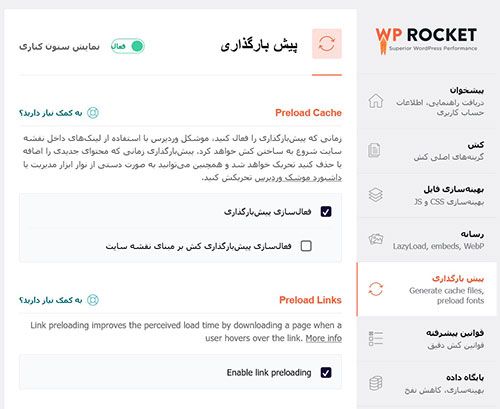
تنظیمات افزونه WP Rocket؛ تپش قلب
در این قسمت از آموزش تنظیمات راکت وردپرس، تعیین میکنیم که فعالیت سیستم تپش قلب (Heartbeat) کاهش یابد یا بهکلی متوقف شود. ویژگی تپش قلب سیستمی برای رفرش مداوم صفحه است که باعث میشود آخرین تغییرات اعمالشده در سایت نمایش داده شود. این ویژگی باعث استفاده زیاد از منابع سرور و نیز کند شدن سایت میشود.
پیشنهاد ما این است که در بکاند آن را کاملاً متوقف کنید و در فرونتاند آن را یا کاملاً متوقف کنید یا عملکردش را کاهش دهید.
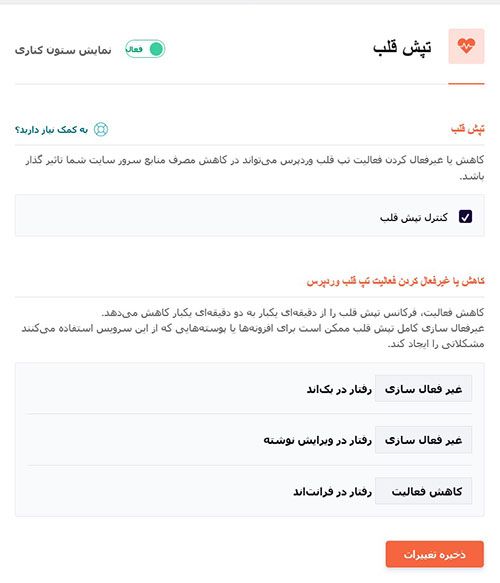
سوالات متداول:
1) آیا افزونه راکت وردپرس رایگان است؟
خیر. افزونه WP Rocket نسخه رایگان ندارد و برای استفاده از آن یا باید لایسنس اصلی را به قیمت دلاری تهیه کنید یا از فروشندگان معتبر داخلی نسخه اصلی را تهیه کنید که قابلیت بهروزرسانی داشته باشد.
2) تنظیمات افزونه موشک وردپرس چطور است؟
تنظیمات آن ساده است که بخش مهم آن را در این مقاله با تصویر و مرحلهبهمرحله، توضیح دادهایم.
3) آیا افزونه راکت وردپرس خوب است؟
بله. این افزونه با بیش از 2.000.000 استفاده در سایتهای وردپرسی جهان، یکی از بهترین افزونههای افزایش سرعت سایت است.
خلاصه و نکته پایانی
در این مقاله از افضلی وردپرس به آموزش تنظیمات افزونه راکت وردپرس پرداختیم و به طور خلاصه گفتیم این افزونه چیست و چهکار میکند. سپس تنظیمات اولیه آن را توضیح دادیم و گفتیم بهتر است چه نوع تنظیماتی را در آن فعال کنید.
توجه کنید که در این مقاله تنها به تنظیمات ضروری که برای همه سایتها قابل توصیه است پرداختیم و نه تکتک تنظیمات. البته هم نیازی نیست تکتک این تنظیمات را از روی مقالات مختلف یاد بگیرید، همینکه بتوانید با انجام تنظیمات اولیه افزونه راکت، سرعت سایت خود را بهبود دهید، بخش عمده کار را انجام دادهاید. چنانچه هنگام نصب و راهاندازی این افزونه به مشکلی برخورد کردید، در قسمت نظرات با ما به اشتراک بگذارید تا کارشناسان ما در فرصت مناسب پاسخگو باشند.



اولین کامنت را شما بگذارید!